로그인하지 않고 잊어버린 Windows 11 비밀번호를 재설정하는 방법
Windows 11 비밀번호를 잊어버려서 로그인할 수 없나요? 이것이 유일한 관리자 계정이고 다른 로그인 옵션이 없습니까? 침착하십시오. 로그인하지 않고 잊어버린 Windows 11 암호를 재설정할 수 있는 방법이 많기 때문에 Windows 11을 다시 설치할 필요가 없으며 데이터가 손실되지 않습니다. 이 문서에서는 이러한 방법을 하나씩 나열합니다.
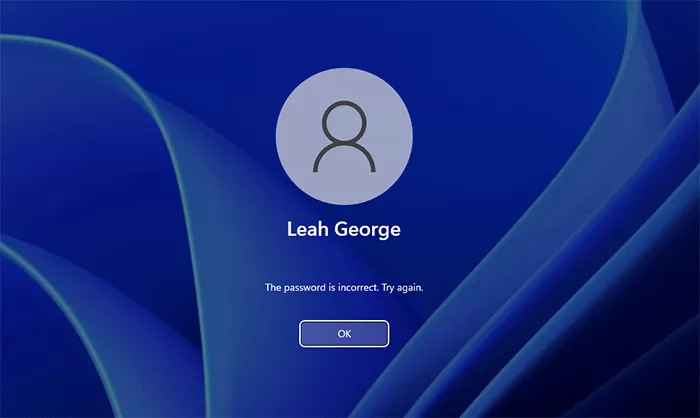
- 방법 1: 보안 질문 사용
- 방법 2: 비밀번호 재설정 디스크 사용
- 방법 3: Microsoft 계정 비밀번호 재설정
- 방법 4: 명령 프롬프트 사용
- 방법 5: iSumsoft Windows Password Refixer 사용
방법 1: 보안 질문 사용
Windows 11 초기 설정 중에 로컬 계정을 만들 때 계정에 대한 보안 질문과 대답을 추가해야 합니다. 보안 질문에 대한 답변을 아직 기억하고 있다면 로그인하지 않고도 Windows 11 비밀번호를 재설정하는 데 도움이 될 것입니다.
Windows 11 로그인 화면으로 이동한 다음, 로그인 시도 실패 후 비밀번호 입력 상자 아래에 나타나는 "비밀번호 재설정" 버튼을 클릭하기만 하면 됩니다.
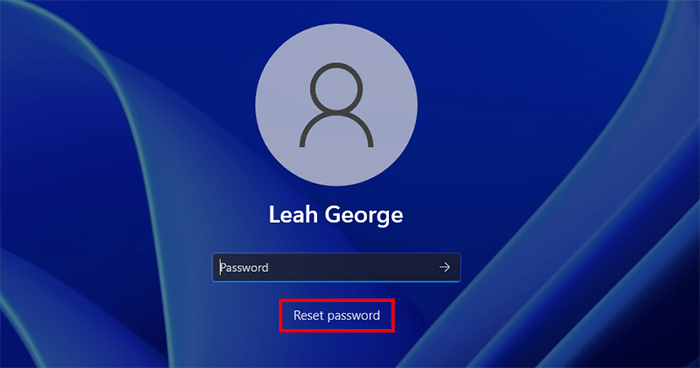
화면에 설정한 세 가지 보안 질문이 표시됩니다. 다음 질문에 답하고, 답변 입력을 마친 후 Enter 키를 누르세요.
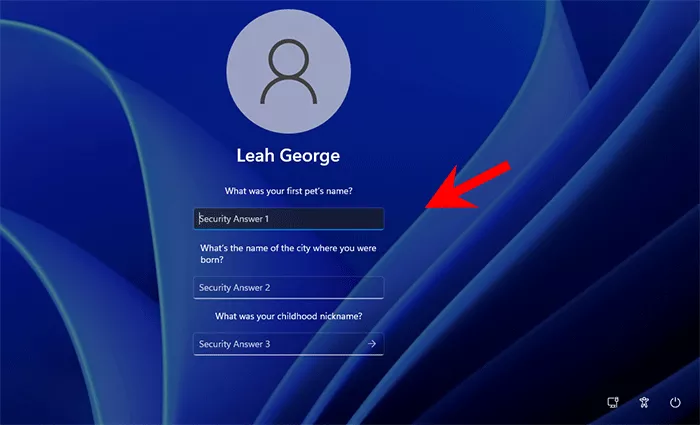
원하는 새 비밀번호를 입력하고 Enter를 누르세요. 그러면 Windows 11에서 자동으로 새 비밀번호로 로그인됩니다.
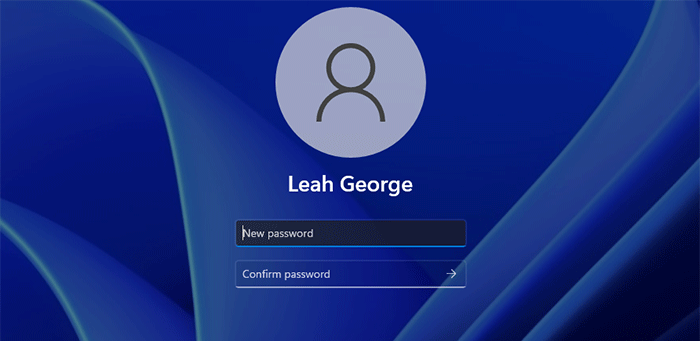
방법 2: 비밀번호 재설정 디스크 사용
비밀번호 재설정 디스크는 로그인 없이 Windows 11의 로컬 계정 비밀번호를 쉽게 재설정할 수 있도록 Microsoft에서 제공하는 고전적인 방법입니다.
Windows 11 로그인 화면으로 이동하여 비밀번호 재설정 디스크를 컴퓨터에 삽입하기만 하면 됩니다. 그런 다음 로그인 실패 후 나타나는 "비밀번호 재설정" 버튼을 클릭하면 즉시 계정에 대한 새 비밀번호를 설정할 수 있습니다.
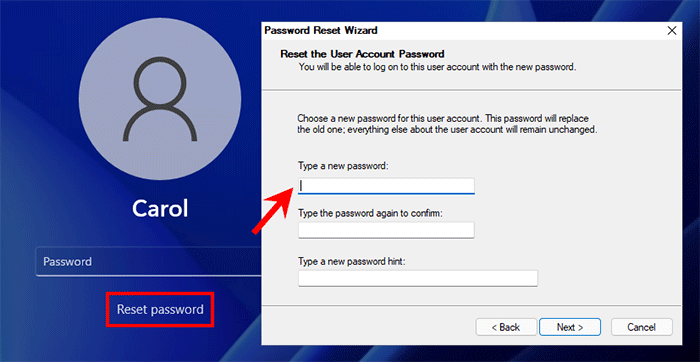
이 방법이 작동한다는 전제는 비밀번호를 잊어버리기 전에 계정에 대한 비밀번호 재설정 디스크를 생성한다는 것입니다. Windows 11에서 비밀번호 재설정 디스크를 만들고 사용하는 방법에 대한 자세한 튜토리얼이 있습니다.
방법 3: 오프라인으로 Microsoft 계정 비밀번호 재설정
비밀번호를 잊어버렸기 때문에 Microsoft 계정으로 Windows 11에 로그인할 수 없습니까? 로그인하지 않고도 Microsoft 계정 비밀번호를 쉽게 재설정할 수 있습니다.
Windows 11 로그인 화면으로 이동하여 비밀번호 입력 상자 아래에 있는 "비밀번호를 잊어버렸습니다" 링크를 클릭하세요. PIN을 잊어버린 경우 Windows 10/11에서 잊어버린 PIN을 재설정하는 방법을 참조하세요.
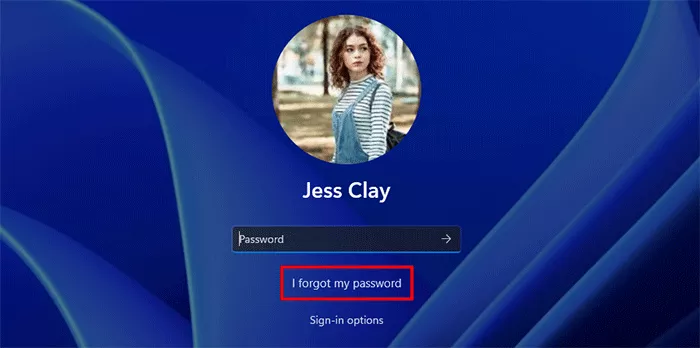
화면의 안내에 따라 관련 이메일 주소나 전화번호를 사용하여 계정을 확인하세요.
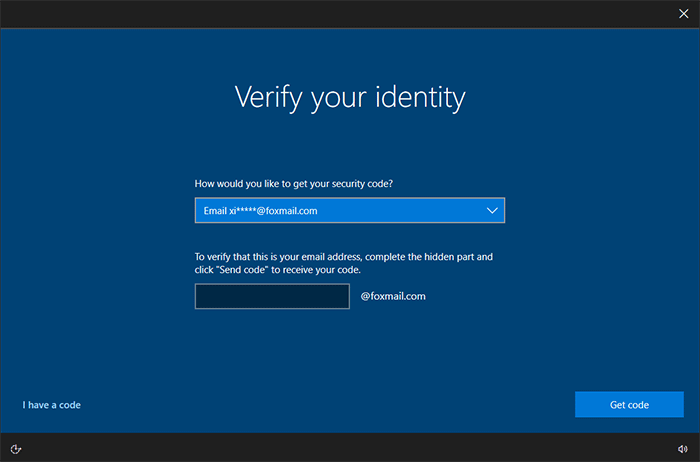
인증에 성공하면 Microsoft 계정에 대한 새 비밀번호를 즉시 설정할 수 있는 "비밀번호 재설정" 화면이 표시됩니다.
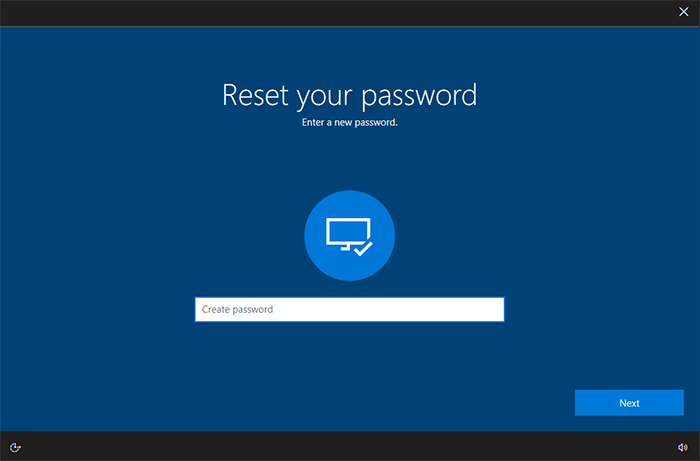
계정 비밀번호가 성공적으로 재설정되면 로그인을 클릭하여 새 비밀번호로 Windows 11에 로그인할 수 있습니다.
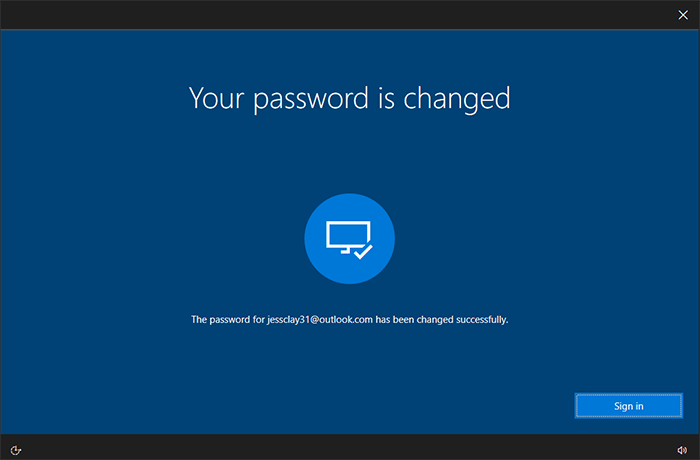
또는 작동 중인 다른 컴퓨터나 휴대폰을 사용하여 온라인으로 Microsoft 계정 비밀번호를 재설정할 수 있습니다.
방법 4: 명령 프롬프트 사용
아직 자신에게 맞는 방법을 찾지 못하셨나요? Windows 11 로그인 화면에서 로그인하지 않고 비밀번호를 재설정하는 데 사용할 수 있는 다른 옵션이 무엇인지 생각해 보세요. 이것이 바로 접근성 유틸리티입니다.
접근성 유틸리티는 Windows 시스템의 utilman.exe 프로그램에 해당합니다. Windows 11에 로그인하지 않고도 utilman.exe를 cmd.exe로 바꿀 수 있습니다. 그런 다음 Windows 11 로그인 화면에서 접근성 버튼을 클릭하면 cmd.exe가 열립니다. 그런 다음 명령 프롬프트를 사용하여 Windows 11 로컬 계정 비밀번호를 재설정할 수 있습니다.
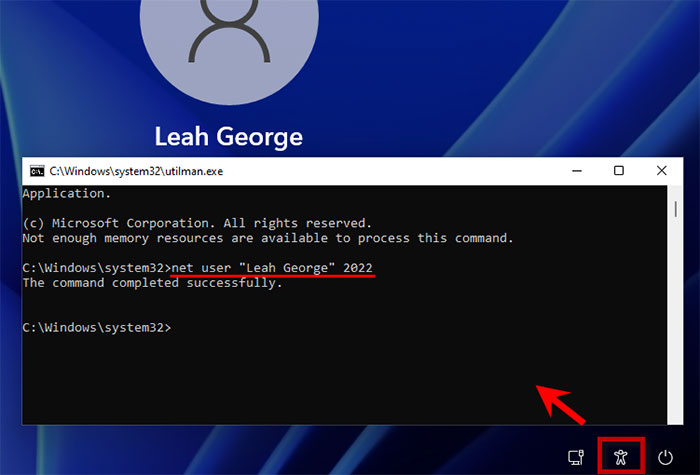
이 방법의 주요 단점은 특히 기술 지식이 없는 사용자와 컴퓨터 초보자의 경우 작업 단계가 약간 번거롭다는 것입니다.
방법 5: iSumsoft Windows Password Refixer 사용
위의 방법 중 어느 것도 귀하의 상황에 맞지 않는 경우 전문적인 Windows 비밀번호 재설정 도구가 최선의 선택이 될 것입니다. iSumsoft Windows Password Refixer는 로그인하지 않고도 잊어버린 Windows 11 비밀번호를 안전하게 재설정할 수 있는 강력하면서도 사용하기 쉬운 도구입니다. Windows 11/10/8/7 및 Windows Server를 지원하며 다음을 포함한 모든 계정에서 작동합니다. 로컬 계정, Microsoft 계정, 도메인 계정 등
1단계: 먼저 작동 중인 다른 PC에 iSumsoft Windows Password Refixer를 다운로드하여 설치한 다음 소프트웨어를 실행하여 비밀번호 재설정 USB 또는 CD 플래시 드라이브를 만들어야 합니다.
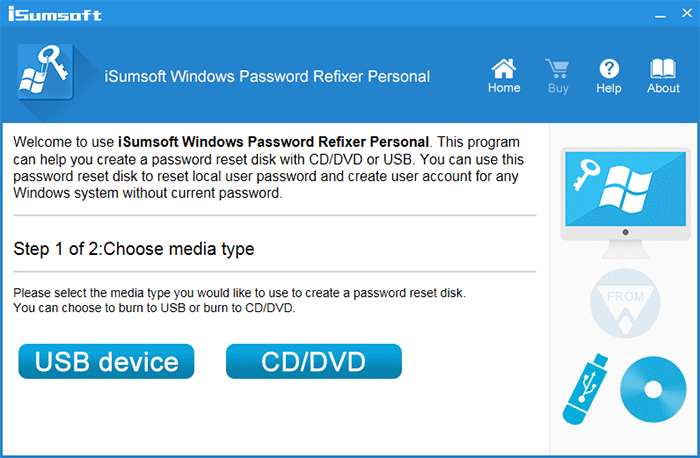
2단계: 만들어진 USB 또는 CD 드라이브를 Windows 11 컴퓨터에 삽입하고 해당 USB 또는 CD에서 부팅되도록 컴퓨터를 설정합니다.
- USB에서 컴퓨터를 부팅하는 방법
- CD에서 컴퓨터를 부팅하는 방법
3단계: 컴퓨터 부팅이 완료되면 iSumsoft Windows Password Refixer가 모니터에 나타나고 Windows 11 및 사용자 계정이 나열됩니다. 계정 이름을 선택하고 비밀번호 재설정을 클릭하면 비밀번호가 공백으로 재설정됩니다.
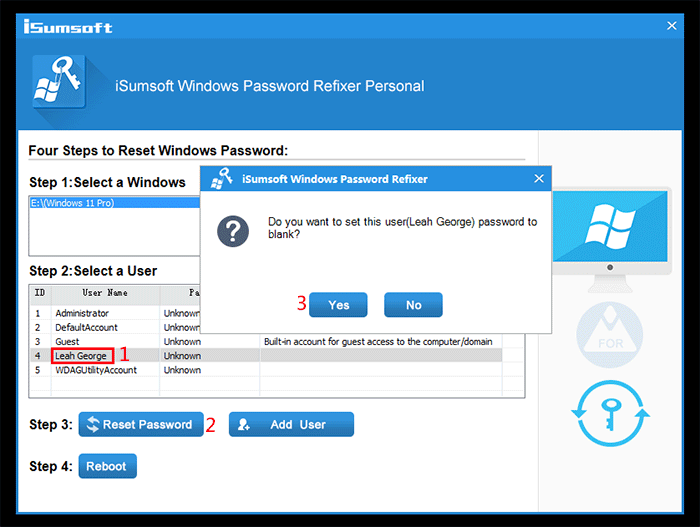
비밀번호가 재설정되면 플래시 드라이브를 분리하고 컴퓨터를 다시 시작하세요. Windows 11에서는 비밀번호를 요구하지 않고 자동으로 로그인됩니다.
마무리
로그인하지 않고 잊어버린 Windows 11 비밀번호를 재설정하는 방법에 대한 모든 것입니다. Windows 11 비밀번호를 잊어버려서 잠기는 것이 나쁘지 않다는 것을 알 수 있습니다. 그러나 그럼에도 불구하고 로그인하지 않고 Windows 11 비밀번호를 재설정하면 시간이 좀 걸리고 작업이 지연될 수 있습니다. 따라서 Windows 11에 다시 액세스한 후에는 비밀번호를 다시 잊어버릴 경우를 대비해 최대한 빨리 적절한 예방 조치를 취하는 것이 좋습니다. 로컬 계정을 사용하는 경우 보안 질문을 추가하는 것이 좋습니다.
-
 Windows 11에서 작동하지 않는 바탕 화면 바로 가기에 대한 4가지 수정 사항기본 수정: 컴퓨터를 다시 시작합니다. 문제를 유발하는 문제가 있는 프로세스를 강제 종료할 만큼 강력하기 때문에 다시 시작만 하면 되는 경우도 있습니다. 컴퓨터에서 맬웨어 검사: 맬웨어는 컴퓨터 요소의 일반적인 동작을 변경합니다. 강력한 바이러스 백신으로 검사해야 합...소프트웨어 튜토리얼 2024-11-05에 게시됨
Windows 11에서 작동하지 않는 바탕 화면 바로 가기에 대한 4가지 수정 사항기본 수정: 컴퓨터를 다시 시작합니다. 문제를 유발하는 문제가 있는 프로세스를 강제 종료할 만큼 강력하기 때문에 다시 시작만 하면 되는 경우도 있습니다. 컴퓨터에서 맬웨어 검사: 맬웨어는 컴퓨터 요소의 일반적인 동작을 변경합니다. 강력한 바이러스 백신으로 검사해야 합...소프트웨어 튜토리얼 2024-11-05에 게시됨 -
 Windows 업데이트 오류 0x80070658 수정 방법: 단계별 가이드최적의 컴퓨터 성능을 보장하려면 최신 Windows 업데이트를 적시에 설치하는 것이 중요합니다. 이 프로세스 중에 Windows 업데이트 오류 0x80240438이 발생할 수 있습니다. 이 오류를 해결하는 단계를 잘 알고 계십니까? 여기에서 이 MiniTool 게시물은...소프트웨어 튜토리얼 2024-11-05에 게시됨
Windows 업데이트 오류 0x80070658 수정 방법: 단계별 가이드최적의 컴퓨터 성능을 보장하려면 최신 Windows 업데이트를 적시에 설치하는 것이 중요합니다. 이 프로세스 중에 Windows 업데이트 오류 0x80240438이 발생할 수 있습니다. 이 오류를 해결하는 단계를 잘 알고 계십니까? 여기에서 이 MiniTool 게시물은...소프트웨어 튜토리얼 2024-11-05에 게시됨 -
 AI를 사용하여 Excel 데이터를 분석하는 방법Microsoft의 Copilot AI는 오랫동안 실행되는 스프레드시트 플랫폼인 Excel을 포함하여 주요 애플리케이션 제품군에 걸쳐 출시되었습니다. 이제 자체 AI 도우미로 Excel을 로드하고 AI를 사용하여 Excel 데이터를 분석하고 스프레드시트로 더 많은 작업...소프트웨어 튜토리얼 2024-11-05에 게시됨
AI를 사용하여 Excel 데이터를 분석하는 방법Microsoft의 Copilot AI는 오랫동안 실행되는 스프레드시트 플랫폼인 Excel을 포함하여 주요 애플리케이션 제품군에 걸쳐 출시되었습니다. 이제 자체 AI 도우미로 Excel을 로드하고 AI를 사용하여 Excel 데이터를 분석하고 스프레드시트로 더 많은 작업...소프트웨어 튜토리얼 2024-11-05에 게시됨 -
 나의 찾기에 AirTag가 표시되지 않는 문제를 해결하는 6가지 방법자동차 열쇠 추적부터 애완동물 검사까지 Apple AirTags의 사용 사례는 다양합니다. 이러한 AirTag는 나의 찾기 애플리케이션을 통해 추적할 수 있습니다. AirTag를 해당 기능에 등록하기만 하면 됩니다. 그러나 열쇠를 잃어버렸거나 심지어 강아지를 찾을 수 ...소프트웨어 튜토리얼 2024-11-05에 게시됨
나의 찾기에 AirTag가 표시되지 않는 문제를 해결하는 6가지 방법자동차 열쇠 추적부터 애완동물 검사까지 Apple AirTags의 사용 사례는 다양합니다. 이러한 AirTag는 나의 찾기 애플리케이션을 통해 추적할 수 있습니다. AirTag를 해당 기능에 등록하기만 하면 됩니다. 그러나 열쇠를 잃어버렸거나 심지어 강아지를 찾을 수 ...소프트웨어 튜토리얼 2024-11-05에 게시됨 -
 Windows 업데이트 오류 0x800f0985: Windows 11에서 수정하는 방법Windows 업데이트가 필요하지만 때때로 Windows 업데이트 오류 0x800f0985와 같이 업데이트 프로세스 중에 피할 수 없는 문제가 발생할 수 있습니다. 이러한 오류가 발생하면 MiniTool의 이 게시물을 통해 문제를 해결할 수 있습니다.Windows를 최...소프트웨어 튜토리얼 2024-11-05에 게시됨
Windows 업데이트 오류 0x800f0985: Windows 11에서 수정하는 방법Windows 업데이트가 필요하지만 때때로 Windows 업데이트 오류 0x800f0985와 같이 업데이트 프로세스 중에 피할 수 없는 문제가 발생할 수 있습니다. 이러한 오류가 발생하면 MiniTool의 이 게시물을 통해 문제를 해결할 수 있습니다.Windows를 최...소프트웨어 튜토리얼 2024-11-05에 게시됨 -
 Windows 11 24H2 ISO 공식 버전 – 다운로드 및 오프라인 설치Windows 11 24H2 출시일에 관해 Microsoft는 2024년 10월 1일부터 사용할 수 있다고 주장했습니다. 그러면 Windows 11 24H2 ISO를 어떻게 다운로드할 수 있나요? MiniTool의 종합 가이드에서는 Windows 11 24H2 오프라인...소프트웨어 튜토리얼 2024-11-05에 게시됨
Windows 11 24H2 ISO 공식 버전 – 다운로드 및 오프라인 설치Windows 11 24H2 출시일에 관해 Microsoft는 2024년 10월 1일부터 사용할 수 있다고 주장했습니다. 그러면 Windows 11 24H2 ISO를 어떻게 다운로드할 수 있나요? MiniTool의 종합 가이드에서는 Windows 11 24H2 오프라인...소프트웨어 튜토리얼 2024-11-05에 게시됨 -
 Mac에서 Safari 팝업 차단기를 활성화 또는 비활성화하는 방법한 웹사이트의 Safari에서 팝업 차단 또는 차단 해제 1단계: Mac에서 Safari를 열고 웹사이트로 이동합니다. 그런 다음 메뉴 바에서 Safari → 설정을 선택하세요. 2단계: 웹사이트 탭으로 이동하여 아래로 스크롤하고 왼쪽 사이드바에서 팝업 창을...소프트웨어 튜토리얼 2024-11-05에 게시됨
Mac에서 Safari 팝업 차단기를 활성화 또는 비활성화하는 방법한 웹사이트의 Safari에서 팝업 차단 또는 차단 해제 1단계: Mac에서 Safari를 열고 웹사이트로 이동합니다. 그런 다음 메뉴 바에서 Safari → 설정을 선택하세요. 2단계: 웹사이트 탭으로 이동하여 아래로 스크롤하고 왼쪽 사이드바에서 팝업 창을...소프트웨어 튜토리얼 2024-11-05에 게시됨 -
 iPhone 메시지에서 느낌표를 제거하는 3가지 방법수정 2: iMessage를 껐다가 켜기 iMessage 토글을 껐다가 켜면 채팅 내용이 다시 동기화되고 다운로드됩니다. 이렇게 하면 처음에 메시지를 보내려고 할 때 발생할 수 있는 연결 관련 오류를 해결하는 데 도움이 됩니다. 방법은 다음과 같습니다. 1...소프트웨어 튜토리얼 2024-11-05에 게시됨
iPhone 메시지에서 느낌표를 제거하는 3가지 방법수정 2: iMessage를 껐다가 켜기 iMessage 토글을 껐다가 켜면 채팅 내용이 다시 동기화되고 다운로드됩니다. 이렇게 하면 처음에 메시지를 보내려고 할 때 발생할 수 있는 연결 관련 오류를 해결하는 데 도움이 됩니다. 방법은 다음과 같습니다. 1...소프트웨어 튜토리얼 2024-11-05에 게시됨 -
 Windows 11에서 응답하지 않는 중요한 Steam 구성 요소(steamwebhelper)를 수정하는 방법예비 수정 관리자 권한으로 Steam 다시 시작: Steamwebhelper.exe는 Steam 클라이언트 내부의 모든 웹 기능을 관리합니다. 고급 수정 사항을 시도하기 전에 관리자 권한으로 Steam을 다시 시작하여 Steam 및 해당 하위 프로세스의 권한 문제를 해...소프트웨어 튜토리얼 2024-11-05에 게시됨
Windows 11에서 응답하지 않는 중요한 Steam 구성 요소(steamwebhelper)를 수정하는 방법예비 수정 관리자 권한으로 Steam 다시 시작: Steamwebhelper.exe는 Steam 클라이언트 내부의 모든 웹 기능을 관리합니다. 고급 수정 사항을 시도하기 전에 관리자 권한으로 Steam을 다시 시작하여 Steam 및 해당 하위 프로세스의 권한 문제를 해...소프트웨어 튜토리얼 2024-11-05에 게시됨 -
 Windows 설치 Aka.ms/WindowsSysReq 오류 수정 방법: 가이드Windows 11을 설치하거나 업그레이드할 때 Windows 설정 Aka.ms/WindowsSysReq 오류를 비롯한 다양한 오류가 발생할 수 있습니다. 이 오류는 요구 사항을 충족하지 않는 시스템에 Windows 11을 설치할 때 발생합니다. Windows 11이 ...소프트웨어 튜토리얼 2024-11-05에 게시됨
Windows 설치 Aka.ms/WindowsSysReq 오류 수정 방법: 가이드Windows 11을 설치하거나 업그레이드할 때 Windows 설정 Aka.ms/WindowsSysReq 오류를 비롯한 다양한 오류가 발생할 수 있습니다. 이 오류는 요구 사항을 충족하지 않는 시스템에 Windows 11을 설치할 때 발생합니다. Windows 11이 ...소프트웨어 튜토리얼 2024-11-05에 게시됨 -
 Mac에서 화면 보호기가 작동하지 않는 문제를 해결하는 3가지 방법기본 문제해결 화면 보호기 변경 – 때로는 현재 선택한 화면 보호기를 수정해야 할 수도 있습니다. 따라서 현재 화면 보호기를 변경하고 문제가 해결되면 되돌리세요. 외부 마우스 연결 해제 – 화면 보호기가 활성화되려면 마우스 포인터가 고정된 상태로 유지되어야 합니다. ...소프트웨어 튜토리얼 2024-11-05에 게시됨
Mac에서 화면 보호기가 작동하지 않는 문제를 해결하는 3가지 방법기본 문제해결 화면 보호기 변경 – 때로는 현재 선택한 화면 보호기를 수정해야 할 수도 있습니다. 따라서 현재 화면 보호기를 변경하고 문제가 해결되면 되돌리세요. 외부 마우스 연결 해제 – 화면 보호기가 활성화되려면 마우스 포인터가 고정된 상태로 유지되어야 합니다. ...소프트웨어 튜토리얼 2024-11-05에 게시됨 -
 거의 매일 휴대폰 배경화면을 바꾸는데 멈출 수가 없어요매일 같은 전화기를 보는 것은 조금 지루할 수 있습니다. 가장 많이 사용하는 기기에 참신함을 더할 수 있는 아주 간단한 방법이 있다는 것이 밝혀졌습니다. 바로 배경화면을 바꾸는 것입니다! 그리고 나는 그것을 일년에 몇 번씩 바꾸는 것에 대해 말하는 것이 아닙니다. 나...소프트웨어 튜토리얼 2024-11-05에 게시됨
거의 매일 휴대폰 배경화면을 바꾸는데 멈출 수가 없어요매일 같은 전화기를 보는 것은 조금 지루할 수 있습니다. 가장 많이 사용하는 기기에 참신함을 더할 수 있는 아주 간단한 방법이 있다는 것이 밝혀졌습니다. 바로 배경화면을 바꾸는 것입니다! 그리고 나는 그것을 일년에 몇 번씩 바꾸는 것에 대해 말하는 것이 아닙니다. 나...소프트웨어 튜토리얼 2024-11-05에 게시됨 -
 Nomad, 충전식 신용카드 크기 추적기 출시Chipolo CARD와 같은 지갑 추적기는 일회용 디자인을 사용하는 경향이 있습니다. 교체 가능하거나 충전 가능한 배터리가 없습니다. 이제 Nomad는 Apple의 Find My 네트워크에 연결하고 Qi 또는 MagSafe를 통해 무선 충전을 제공하는 장치인 추적 ...소프트웨어 튜토리얼 2024-11-05에 게시됨
Nomad, 충전식 신용카드 크기 추적기 출시Chipolo CARD와 같은 지갑 추적기는 일회용 디자인을 사용하는 경향이 있습니다. 교체 가능하거나 충전 가능한 배터리가 없습니다. 이제 Nomad는 Apple의 Find My 네트워크에 연결하고 Qi 또는 MagSafe를 통해 무선 충전을 제공하는 장치인 추적 ...소프트웨어 튜토리얼 2024-11-05에 게시됨 -
 Windows에서 Ping 명령을 사용하는 방법(및 시기)ping 명령은 일반적으로 네트워크 문제를 해결하고 네트워크 연결 상태를 평가하는 데 사용됩니다. ping 명령의 작동 방식, Windows에서 이를 사용하는 방법 및 이를 사용할 수 있는 몇 가지 시나리오의 예를 알아보세요. Ping 명령은 무엇을 합니까? pi...소프트웨어 튜토리얼 2024-11-05에 게시됨
Windows에서 Ping 명령을 사용하는 방법(및 시기)ping 명령은 일반적으로 네트워크 문제를 해결하고 네트워크 연결 상태를 평가하는 데 사용됩니다. ping 명령의 작동 방식, Windows에서 이를 사용하는 방법 및 이를 사용할 수 있는 몇 가지 시나리오의 예를 알아보세요. Ping 명령은 무엇을 합니까? pi...소프트웨어 튜토리얼 2024-11-05에 게시됨 -
 iPhone에서 문자 메시지가 수신되지 않는 문제를 해결하는 7가지 방법잘못된 설정부터 인터넷 연결 불량까지 iPhone에서 문자 메시지를 받지 못하는 데에는 여러 가지 이유가 있습니다. 따라서 아래의 문제 해결 단계를 시도해 보세요. 그러면 곧 문자 메시지를 다시 받게 될 것입니다! 1. 메시징이 활성화되어 있는지 확인하세요. 방...소프트웨어 튜토리얼 2024-11-05에 게시됨
iPhone에서 문자 메시지가 수신되지 않는 문제를 해결하는 7가지 방법잘못된 설정부터 인터넷 연결 불량까지 iPhone에서 문자 메시지를 받지 못하는 데에는 여러 가지 이유가 있습니다. 따라서 아래의 문제 해결 단계를 시도해 보세요. 그러면 곧 문자 메시지를 다시 받게 될 것입니다! 1. 메시징이 활성화되어 있는지 확인하세요. 방...소프트웨어 튜토리얼 2024-11-05에 게시됨
중국어 공부
- 1 "걷다"를 중국어로 어떻게 말하나요? 走路 중국어 발음, 走路 중국어 학습
- 2 "비행기를 타다"를 중국어로 어떻게 말하나요? 坐飞机 중국어 발음, 坐飞机 중국어 학습
- 3 "기차를 타다"를 중국어로 어떻게 말하나요? 坐火车 중국어 발음, 坐火车 중국어 학습
- 4 "버스를 타다"를 중국어로 어떻게 말하나요? 坐车 중국어 발음, 坐车 중국어 학습
- 5 운전을 중국어로 어떻게 말하나요? 开车 중국어 발음, 开车 중국어 학습
- 6 수영을 중국어로 뭐라고 하나요? 游泳 중국어 발음, 游泳 중국어 학습
- 7 자전거를 타다 중국어로 뭐라고 하나요? 骑自行车 중국어 발음, 骑自行车 중국어 학습
- 8 중국어로 안녕하세요를 어떻게 말해요? 你好중국어 발음, 你好중국어 학습
- 9 감사합니다를 중국어로 어떻게 말하나요? 谢谢중국어 발음, 谢谢중국어 학습
- 10 How to say goodbye in Chinese? 再见Chinese pronunciation, 再见Chinese learning

























